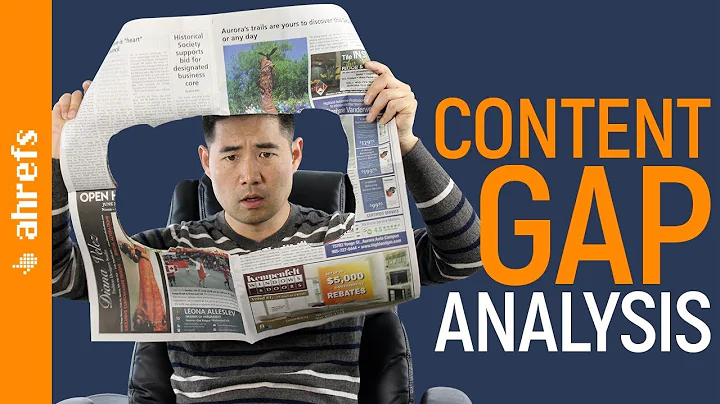2024年のWordpress SEOチュートリアル!効果的な方法を学びましょう!
目次:
- WordPress SEOとは
- サイトの可視性設定の確認
- SEOフレンドリーなURLの設定
- wwwまたは非wwwの選択
- WordPress用の最適なSEOプラグインの選択
- XMLサイトマップの追加
- ブログ記事のSEO最適化
- キーワードの研究
- カテゴリとタグの適切な使用
- 内部リンクの作成
- WordPressコメントの最適化
- 外部リンクのnofollow設定
- 抜粋または要約の使用
- サイトの速度とパフォーマンスの最適化
- WordPressサイトのセキュリティと安全性
- 便利なプラグインとツールの使用
WordPress SEOとは
WordPressのウェブサイトを持っている場合、トラフィックを増やすためにWordPress SEOを実施する必要があります。WordPress SEOとは、WordPressのウェブサイトのための検索エンジン最適化のことを指します。具体的には、WordPressのダッシュボードで確認する項目がいくつかあります。この記事では、それらの項目の場所と具体的な対処方法について説明します。さらに、WordPress SEOについてより経験のある方は、コメントで教えてください。初心者の助けになるためです。それでは、WordPress SEOについての最も重要なステップは何だと思いますか?
サイトの可視性設定の確認
まず最初に確認するべきことは、サイトの可視性設定です。WordPressには、ウェブサイトを検索エンジンから非表示にするオプションが組み込まれています。ウェブサイトを設定中の場合は、まだ完成していないため、検索エンジンにサイトを公開することは望ましくありません。しかし、この設定を解除し忘れることがあるかもしれません。したがって、WordPressのダッシュボードから設定に移動し、読み込みまでスクロールダウンして「検索エンジンの可視性」を確認してください。これがチェックされていないことを確認してください。チェックされている場合は、チェックを外して変更を保存します。この問題が生じている場合、どのように修正できるかについて説明します。
SEOフレンドリーなURLの設定
次のステップは、WordPressでSEOフレンドリーなURL構造を使用することです。つまり、ブログ投稿時にわかりやすいウェブサイトアドレスを使用することです。読者が内容を把握できるように、URLには意味のある情報を含めることが重要です。そのためには、「パーマリンク」という設定を確認する必要があります。WordPressのダッシュボードに移動し、設定を選択します。そして、「パーマリンク」を探します。ここには複数のオプションがありますが、通常は「投稿名」を選択することをおすすめします。この設定を変更した後、変更を保存してください。ただし、ウェブサイトがすでに稼働している場合は、パーマリンク構造を変更することをおすすめしません。既存のページが削除され、新しいページが追加されたと認識されるため、検索エンジンのランキングに影響する可能性があります。この場合は、SEOの専門家に相談することをおすすめします。
wwwまたは非wwwの選択
次に、WordPressサイトでwwwまたは非wwwを表示するかを決定する必要があります。Googleではwwwと非wwwを別々のウェブサイトと見なしており、どちらかを選択する必要があります。設定方法は、ダッシュボードの「設定」から「一般」に移動し、ウェブアドレスを選択することです。ウェブアドレスとサイトのアドレスは同じにする必要があります。両方にwwwが含まれている場合は問題ありません。Googleによれば、SEOの観点からみれば、wwwありとなしの違いはありません。詳細は以下のリンクを参照してください。
WordPress用の最適なSEOプラグインの選択
WordPressの素晴らしいところの1つは、必要な機能に対してプラグインを追加できることです。SEOもその例外ではありません。数多くのSEOプラグインが存在し、どれをインストールするかを検討する必要があります。すべてのSEOプラグインは、ウェブサイト上の投稿の状況やタイトルの表示、メタディスクリプションの確認など、技術的な要素全般をサポートしていますが、投稿を公開する前に行うべきことを思い出させてくれるのみです。長年にわたり、All-in-One SEOとYoast SEOの2つのプラグインが選ばれることが多くなりました。この記事では、All-in-One SEOを使用してWordPress SEOを改善する方法を紹介します。
XMLサイトマップの追加
XMLサイトマップは、検索エンジンに対してウェブサイト上の投稿やページのリストを提供するためのものです。これにより、検索エンジンがサイトをクロールし、インデックスすることができます。All-in-One SEOを使用している場合、ダッシュボードからすぐにXMLサイトマップを確認できます。ダッシュボードから「サイトマップ」を選択し、管理できます。Google Search Consoleにサイトマップを提出することもおすすめします。これは、Googleがサイトのクロールに必要な情報を把握するための無料ツールです。
ブログ記事のSEO最適化
ブログ投稿のSEOを最適化するためのベストプラクティスを紹介します。インストールとプラグインの有効化だけでは、SEOが自動的に動作するという間違った考えは避けるべきです。SEOは継続的なプロセスであり、最適化するためには継続的な努力が必要です。タイトルやメタディスクリプション、およびキーワードの追加など、各ブログ投稿のオプティマイズを行うことが重要です。All-in-One SEOを使用してこれを行う方法も紹介します。
キーワードの研究
キーワードの研究は、成功するブログにとって重要です。何を書くべきか迷ったり、良いトピックを見つけるために必要なデータは実際に存在します。競合他社のキーワードランキングも調査することができます。キーワード研究ツールやAnswer the Publicなどのクエリを使用して適切なキーワードを見つけることをおすすめします。
カテゴリとタグの適切な使用
WordPressでは、ブログ投稿をカテゴリやタグで分類することができます。カテゴリとタグは、コンテンツをトピックごとに管理するのに非常に便利です。また、ユーザーが探しているコンテンツを見つけやすくすることもできます。また、特定のカテゴリをメニューに追加することもできます。
内部リンクの作成
内部リンクを作成することは、ウェブサイトのSEOに非常に重要です。他のブログ投稿へのリンクを追加することで、Googleにサイトの内容を知らせることができます。また、読者には関連するブログ投稿へのリンクを提供することができます。パブリックドメインやBestWWWを使用することをお勧めします。
WordPressコメントの最適化
WordPressのコメントもSEOに重要な要素です。有効なコメントはユーザーのエンゲージメントを示す強力な指標であり、ウェブサイトへのリンクやトラフィックを増やし、SEOを向上させます。ただし、コメントスパムに注意する必要があります。スパムは検索エンジンのランキングに悪影響を与える可能性があります。そのため、コメントに対してAkismetプラグインを使用することをおすすめします。
外部リンクのnofollow設定
外部リンクにnofollow属性を追加することで、SEOの効果を最大限に引き出すことができます。nofollow属性を追加することで、リンクジュースを保持することができます。WordPressの場合、All-in-One SEOを使用して簡単にnofollowリンクを作成することができます。リンクを作成する際にnofollowオプションを選択し、保存してください。
抜粋または要約の使用
全文を表示する代わりに、抜粋または要約を使用することもおすすめです。全文が表示されると、重複コンテンツとみなされ、検索エンジンのランキングに悪影響を与える可能性があります。WordPressの設定から抜粋を表示するように変更することができます。
サイトの速度とパフォーマンスの最適化
サイトの速度とパフォーマンスの最適化も重要です。高速なWordPressホスティングプロバイダーを使用し、キャッシュプラグインをインストールすることをおすすめします。また、画像の最適化も行うことでサイトの速度を改善できます。画像のサイズを適切に調整し、ALTタグやタイトルを適切に設定することも重要です。
WordPressサイトのセキュリティと安全性
WordPressサイトのセキュリティは重要です。WPBeginner Securityを使用して攻撃からサイトを保護することをおすすめします。また、SSL(HTTPS)を使用することも重要です。SSLはウェブサイトへのアクセスを安全にするためのものです。セキュリティのためにSSL証明書をインストールすることをおすすめします。
便利なプラグインとツールの使用
WordPressのプラグインやツールはさまざまな目的に使用することができます。SEOプラグインやその他の便利なツールの使用をおすすめします。これらの機能を最大限に活用して、WordPressのSEOを改善しましょう。
 WHY YOU SHOULD CHOOSE Proseoai
WHY YOU SHOULD CHOOSE Proseoai





![最狂プラスチック手術の韓国俳優たち [Part 3]](https://i.ytimg.com/vi/fkn_yyyhG6I/hq720.jpg?sqp=-oaymwEcCNAFEJQDSFXyq4qpAw4IARUAAIhCGAFwAcABBg==&rs=AOn4CLDe13H-zOSqqxc6Ud_2qB8BtxjzOw)